打造N合1操作系统安装光盘(5)
6、使用N合1光盘
打造完多合一的光盘后,以后需要恢复系统的时候,只要插入上述N合1光盘即可。由于这个光盘已经包含PE,以后直接使用它来恢复系统,或者重装Vista即可。
用途一:恢复XP
第一步:在系统正常的时候,在记事本输入下列代码制作为恢复XP的批处理xp.bat,放置在e:\,代码如下:
Rem快速格式化C盘
Format c: /y /q
Rem 将install.wim中卷号是“2”的镜像(即标记为"XP备份"的镜像)展开到C:,G:为光盘的盘符
E:\Image apply g:\sources\install.wim "2" c:
注意:
这里选择的镜像卷一定要正确,否则会带来严重后果。强烈建议在恢复操作之前输入“e:\imagex /info g:\sources\install.wim”,查看其中的镜像卷信息。在返回的结果中, 表示卷号是1,
董师傅提示:我们可以在PE下运行“WimTool”查看映像信息,具体操作请参考“四、封装多个镜像第1小节”。不过,在PE下运行“WimTool.运行库.exe”会出现找不到wimFlty.sys错误提示,可以先在XP用Winrar打开“WimTool 运行库.exe”,将wimFlty.sys解压到e:\,然后在文件复制来源选择“e:”即可(如图7)。然后根据Wimtool提供的信息选择正确的恢复镜像。

图7
第二步:如果XP发生故障需要进行恢复,在设置成光盘的PC中启动插入N合1光盘,按下任意键由光盘启动系统。在出现语言选择界面时单击“下一步”,在出现的安装界面单击左下角“修复计算机”,继续单击“下一步”,出现的“系统恢复选项窗口”,单击修复工具列表中的“命令提示符”(如图8)。
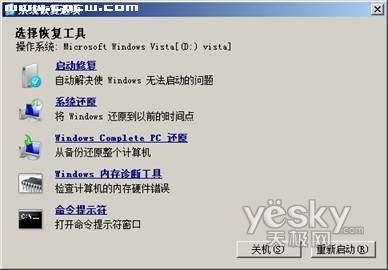
图8
第三步:输入“e:\xp.bat”,系统开始运行imagex,就可以把指定的winxp.wim恢复到C盘。
用途二:恢复Vista
如果Vista出了问题,我们可以在XP中进行恢复。首先将D盘格式化为NTFS分区并启动Wimtool,选择要挂载或解开的Wim文件为“g:\sources\install.wim”(g:为光盘), 选择要挂载或解开的目标文件夹为d:,单击“解开映像”, 把镜像卷号为“1”的映像展开到D盘即可,具体操作类似“5 刻录N合1光盘”的“第四步”。如果XP无法进入,同样可以使用N合1光盘启动系统,同上在上述“系统恢复选项窗口”启动命令提示符,输入下列命令恢复Vista:
Format d: /fs:ntfs /q
E:\Image apply g:\sources\install.wim "1" d:
用途三:安装系统
这张N合一光盘除了可以恢复系统外,我们还可以用来安装Vista。使用光盘启动后会自动出现安装界面,按屏幕的提示进行操作,然后选择合适的版本进行安装即可。
如果要安装原版Vista,则在“选择您购买的Windows版本”这一步时,选择“ULTIMATE原版”。
如果选择“Vista封装”进行安装,则安装好的Vista已经集成我们原来系统安装的各种应用程序。
如果是在自己电脑上重装Vista,可以选择“Vista备份”安装(这样安装完成后无须进行任何设置)。同样可以使用这个方法解决盘符紊乱难题,比如,使用安装光盘安装Vista(不是在XP下安装)的朋友,即使把Vista安装到D盘,进入Vista后D的盘符却是C:。此时,在XP将该系统重新捕捉为镜像并添加到install,然后在XP安装一遍即可解决盘符问题。
写在最后:
本文介绍都是基于4.7GB的普通DVD盘,但是随着刻录技术的发展,现在市面上越来越多支持单面双层、双面双层刻录机,甚至蓝光刻录机。单面双层DVD-9的规格的盘片容量就高达8.5GB(最大可以支持到9.4GB),双面双层D18规格盘片达17GB,蓝光的容量更是高达27GB!对于使用这些盘片刻录的用户。它们就无须再为空间发愁,可以直接将双系统镜像刻录到DVD-9光盘。如果有剩余空间,我们还可以把PE2.0镜像、GHOST32.exe、双系统的Ghost镜像一起整合到光盘中,打造超强的N合1光盘!